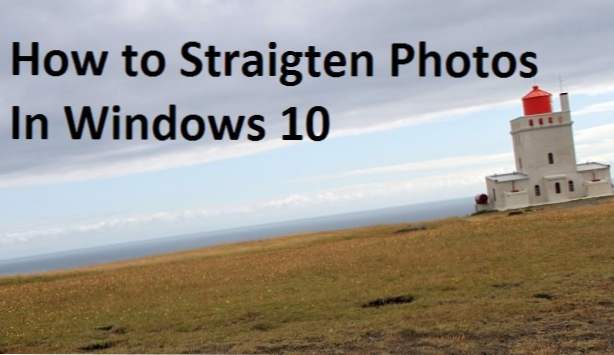
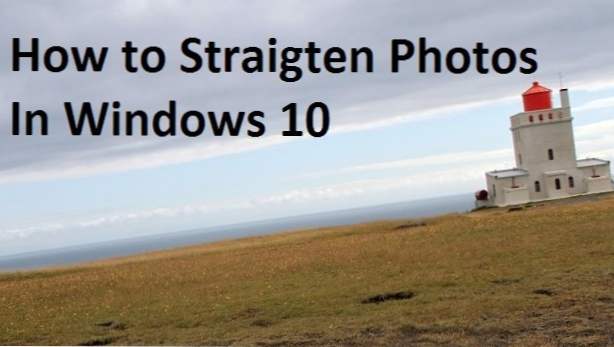
Avez-vous des photos de bâtiments droits et soignés qui ressemblent à la tour penchée de Pise? Que diriez-vous d'une photo de groupe où le sol et les gens ont l'air d'être inclinés de 10 ° à droite? Tenir votre appareil photo parfaitement au niveau peut être difficile si vous n'avez pas de trépied. Heureusement, l'application Windows 10 Photos est fournie avec un outil de redressement des photos qui permet de faire pivoter et de rogner vos images jusqu'à 30 ° pour corriger les photos obliques. Voici comment l'utiliser.
1.Ouvrez la photo que vous souhaitez éditer avec Photos. Photos est l'application par défaut pour afficher des photos dans Windows 10; votre photo s'ouvrira donc dans Photos lorsque vous double-cliquez dessus dans l'explorateur de fichiers. Vous pouvez également ouvrir l'application Photos à partir du menu Démarrer et faire défiler votre collection ou vos albums pour trouver votre photo. Je préfère généralement la première méthode car Photos n'organise pas vos images en dossiers, ce qui signifie que vous devez faire défiler toutes les images de votre collection pour atteindre celle que vous souhaitez.
2.Cliquez sur lemodifiericône dans la barre de menu supérieure. Cela ressemble à un crayon.
3. Assurez-vousCorrections de baseest mis en évidence sur le côté gauche. Clique leRedresser outil sur le côté gauche de la fenêtre.
4. Cliquez et faites glisser le bouton de cercle blanc autour du cercle noir pour transformer votre image. Notez que plus vous redressez votre photo, plus elle sera recadrée. Utilisez les lignes de la grille pour vous aider à aligner les entités horizontales et verticales afin qu'elles soient parallèles à la bordure.
5.Une fois que vous avez fini de redresser votre image, vous avez deux options pour enregistrer votre image modifiée. Vous pouvez remplacer l’image originale en cliquant sur l’icône de sauvegarde (la disquette) située à gauche du «x». L’icône située à gauche de celle-ci (la disquette avec une ombre) laissera votre fichier original seul et enregistrera votre édition modifiée. image sous forme de nouveau fichier.

